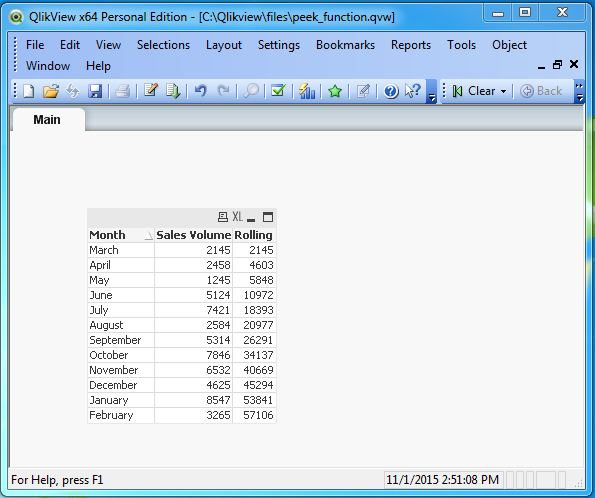QlikView RangeSum 函数
QlikView 中的
RangeSum() 函数用于对所选字段进行选择性求和,而求和函数不容易实现该求和。它可以将包含其他函数的表达式作为其参数,并返回这些表达式的总和。
输入数据
让我们考虑如下所示的每月销售额。以文件名monthly_sales.csv 保存数据。
Month,Sales Volume
March,2145
April,2458
May,1245
June,5124
July,7421
August,2584
September,5314
October,7846
November,6532
December,4625
January,8547
February,3265
加载脚本
使用脚本编辑器将上述数据加载到 QlikView 内存中。从文件菜单打开脚本编辑器或按
Control+E。从
文件中的数据 选项卡中选择
表格文件 选项,然后浏览包含上述数据的文件。编辑加载脚本以添加以下代码。单击
确定,然后单击
Control+R 将数据加载到 QlikView 的内存中。
LOAD
Month, [Sales Volume]
FROM
[C:\Qlikview\data\monthly_sales.csv]
(txt, codepage is 1252, embedded labels, delimiter is ',', msq);
应用 RangeSum() 函数
将上述数据加载到 QlikView 的内存中后,我们编辑脚本以添加一个新列,该列将提供当月销售量的滚动总和。为此,我们还借助前一章中讨论的 peek 函数来保存上一条记录的值,并将其添加到当前记录的销售量中。以下脚本实现了结果。
LOAD
Month, [Sales Volume],
rangesum([Sales Volume],peek('Rolling')) as Rolling
FROM
[C:\Qlikview\data\monthly_sales.csv]
(txt, codepage is 1252, embedded labels, delimiter is ',', msq);
创建工作表对象
让我们创建一个
Table Box 表对象来显示由上述给定脚本生成的数据。转到菜单
布局→新建工作表对象→表格框。
出现以下窗口,我们在其中提及表格的标题并选择要显示的必填字段。单击"确定"会在 QlikView 表格框中显示来自 CSV 文件的数据,如下所示。